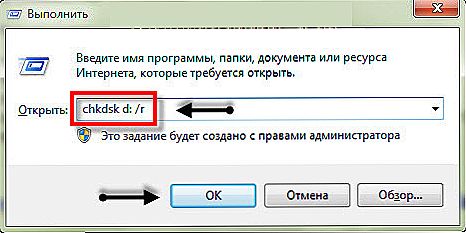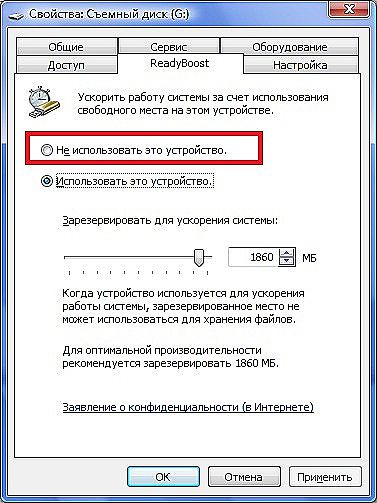Często podczas kopiowania plików z jednego medium na drugie występują różne awarie. Proces jest przerywany wraz z ostrym dźwiękiem (jeśli jest włączony w systemie), to samo się powtarza, komputer nie reaguje na akcje, dając błąd z tym samym kodem. Przepis leczenia zależy od sytuacji, zastanów się, jak naprawić błąd Windows 0x80071ac3 podczas zapisu na dysk flash USB lub dysk twardy.

Dzieje się tak, ponieważ komputer nie może zapisać pliku. Z powodu awarii oprogramowania lub uszkodzeń fizycznych. Mogło to być niepoprawnie zakończone lub jeśli podczas zapisywania na dysk flash USB pojawił się komunikat 0x80071ac3, to został on usunięty w niebezpieczny sposób. Sprawdź połączenie dysku twardego z płytą główną, spróbuj podłączyć ponownie do innego gniazda. W przypadku nośników wymiennych wystarczy podłączyć do innego portu USB. Przed wykonaniem jakichkolwiek operacji zapisz dane i wykonaj kopię zapasową na komputerze.
Sprawdzanie błędów
Wyprodukuj następujące:
- W Eksploratorze Windows kliknij prawym przyciskiem myszy nośnik, na którym wystąpił błąd "0x80071ac3".
- Kliknij "Właściwości".
- Otwórz zakładkę "Usługa".
- Uruchom czek.
- W wyświetlonym oknie umieść oba pola wyboru do automatycznego naprawienia, a także wyszukaj uszkodzone klastry i postępuj z nimi. Jeśli masz ograniczony czas, nie ustawiaj parametru, aby wyszukiwał uszkodzone sektory, ponieważ To znacznie opóźni proces. Najpierw sprawdź pierwszy parametr, a jeśli to już nie pomoże, zacznij od drugiego włączonego parametru.
Sprawdzanie, czy kod błędu 0x80071ac3 wystąpił, można uruchomić w inny sposób:
- Naciśnij jednocześnie klawisz z ikoną okna i "R".
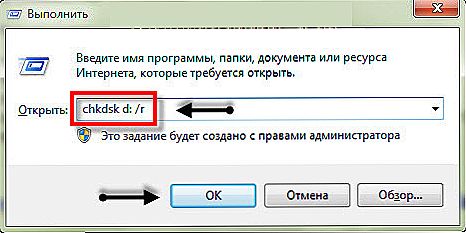
- W wyświetlonym polu wpisz "chkdsk with: / f", gdzie "with" to nazwa operatora, a "/ f" to parametr wskazujący, że znalezione błędy zostaną automatycznie poprawione. Możesz przeprowadzić kontrolę za pomocą parametru "/ r", co oznacza znalezienie i poprawienie sektorów uszkodzeń.
Zaletą drugiej metody jest to, że można ustawić większą liczbę parametrów, o których można przeczytać w podręczniku systemu Windows.
Inne możliwe rozwiązania
Jeśli powyższe nie rozwiąże problemu, może istnieć powód, dla którego parametr nośnika wymiennego ReadyBoost koliduje z systemem. Wykonaj następujące czynności:
- W Eksploratorze kliknij prawym przyciskiem myszy napęd flash USB.
- Wybierz Właściwości, a następnie znajdź kartę ReadyBoost.
- Zaznacz pole "Nie korzystaj z tego urządzenia" i kliknij OK.
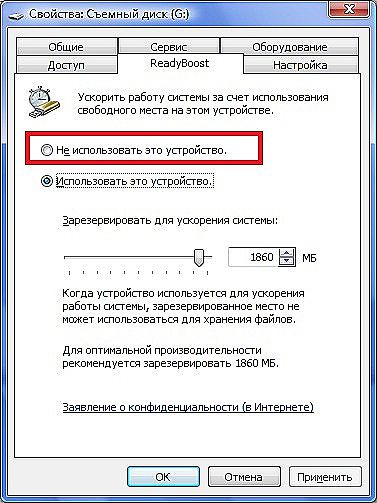
Jeśli to nie pomoże, być może trzeba ponownie zainstalować sterowniki:
- Przejdź do Start - Panel sterowania - Menedżer zadań.
- Znajdź dysk flash USB, kliknij prawym przyciskiem myszy i wybierz Usuń.
- Po zakończeniu procesu wyjmujemy napęd flash USB, ponownie uruchamiamy komputer.

- Po uruchomieniu komputera ponownie uruchomimy Menedżera urządzeń, naciśnij prawy przycisk, wybierz Aktualizuj konfigurację sprzętu.
Błąd 0x80071ac3 może pojawić się na zewnętrznym dysku twardym z powodu odmowy dostępu do folderu, w którym piszesz pliki. Jest rozwiązany w ten sposób:
- Kliknij folder prawym przyciskiem myszy i przejdź do właściwości.
- Otwórz kartę Zabezpieczenia.
- Kliknij Zmień i zaznacz pole "Zezwalaj na pełny dostęp" dla użytkowników, którzy zdali test.
Są to sposoby na wyeliminowanie kodu błędu 0x80071ac3 zgodnie z przyczynami ich wystąpienia. Jednak może się zdarzyć, że żadne z proponowanych rozwiązań nie pomoże. Czasami takie błędy są oznakami fizycznej awarii nośnika pamięci. W takim przypadku pozostaje tylko wymienić sprzęt na nowy.Jeśli znalazłeś inne sposoby rozwiązania problemu, podziel się z użytkownikami naszej witryny, zostawiając komentarz poniżej.